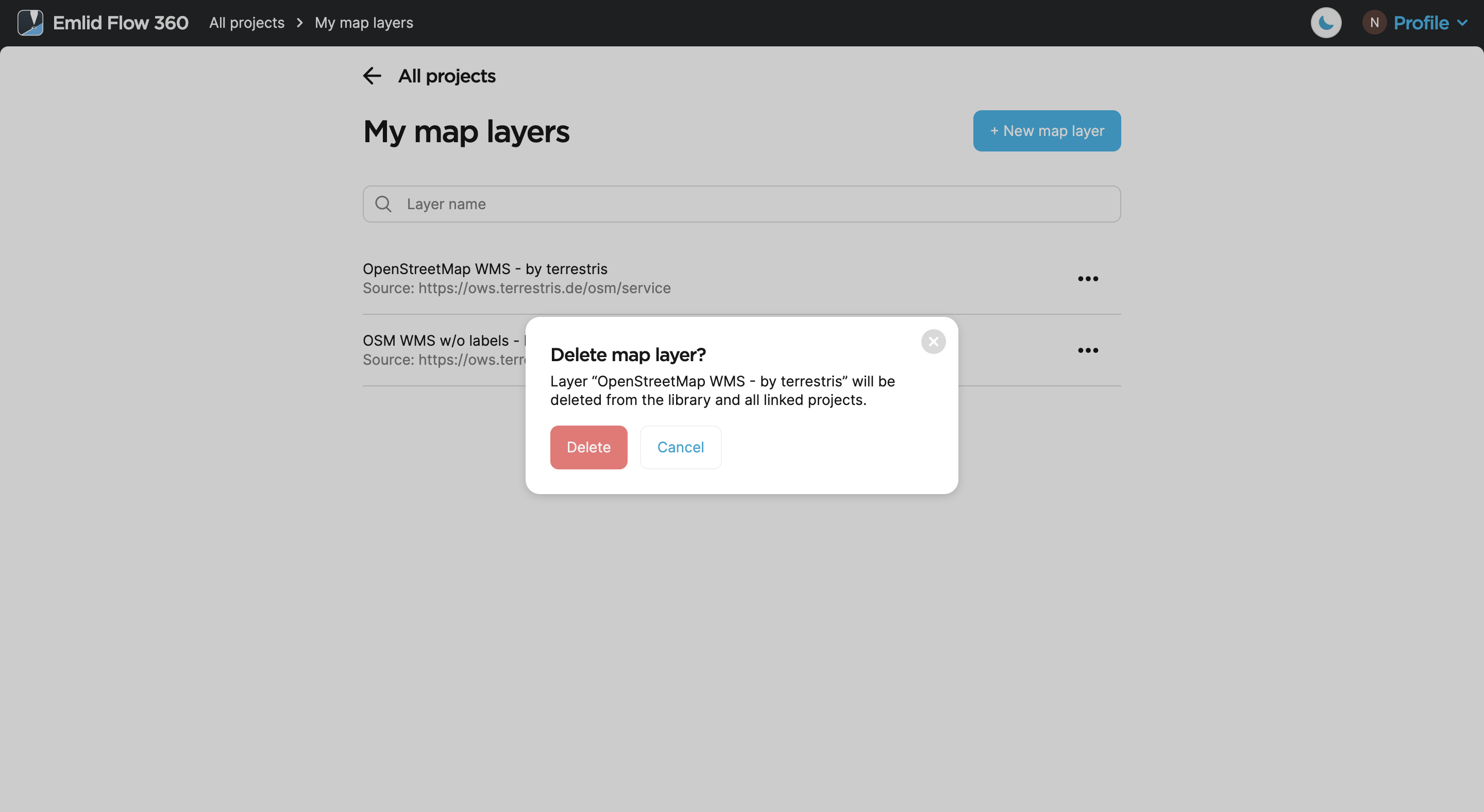WMS-Ebenenbibliothek erstellen
Upgrade your surveying experience with coding, linework, background maps, and localization
In dieser Anleitung wird erklärt, wie Sie eine WMS-Ebenenbibliothek in Emlid Flow 360 erstellen, um Ihren Projekten Ebenen hinzuzufügen.
Übersicht
In Emlid Flow 360 können Sie WMS-Ebenen von Web Map Services laden, Ihre eigene WMS-Ebenenbibliothek erstellen, die mit Ihrem Emlid-Konto verknüpft ist, und WMS-Ebenen aus dieser Bibliothek zu den Projekten hinzufügen. Die Verwendung von WMS-Ebenen in Projekten ermöglicht Ihnen die visuelle Kontrolle und den Kontext Ihres Vermessungsbereichs.
Um eine WMS-Ebene zur Bibliothek hinzuzufügen, brauchen Sie nur eine URL vom Web Map Service einzugeben oder einen Link einzufügen, und Emlid Flow 360 lädt die Liste der verfügbaren Ebenen. Danach können Sie die geladenen Ebenen einem beliebigen Projekt in Emlid Flow 360 hinzufügen.
Sie können Ebenen zu Ihrer Bibliothek und Ihren Projekten nur in Emlid Flow 360 hinzufügen.
Arbeitsablauf
- Emlid Flow 360
WMS-Ebenen zur Bibliothek hinzufügen
Um WMS-Ebenen von Web Map Services hinzuzufügen und eine eigene Bibliothek zu erstellen, gehen Sie wie folgt vor:
-
Gehen Sie zu flow360.emlid.com und melden Sie sich an oder melden Sie sich mit Ihrem Emlid-Konto an.
-
Rufen Sie das Menü Profil auf und klicken Sie auf Meine Kartenebenen.
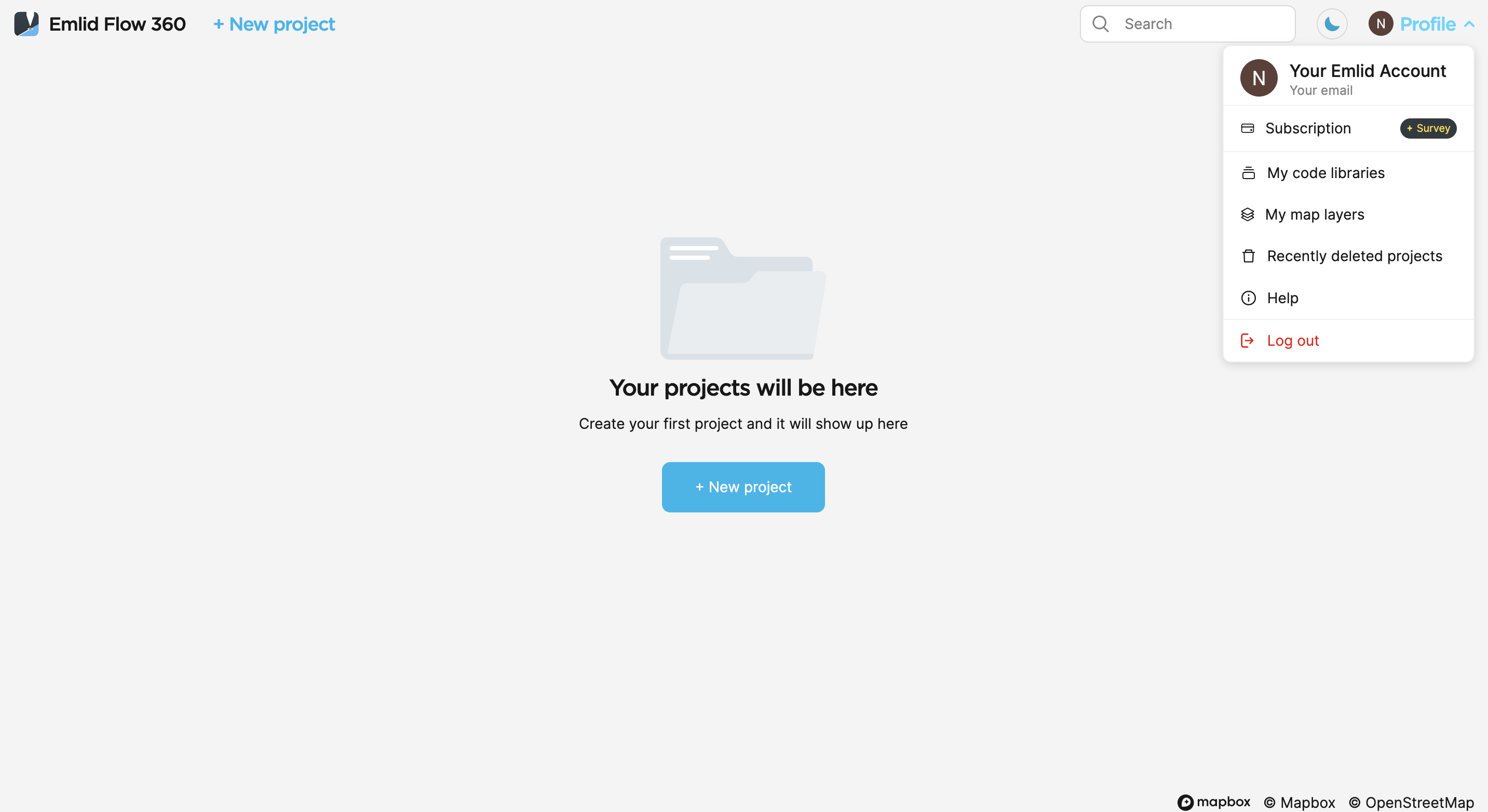
-
Klicken Sie auf + Neue Kartenebene, um eine neue Ebene hinzuzufügen.
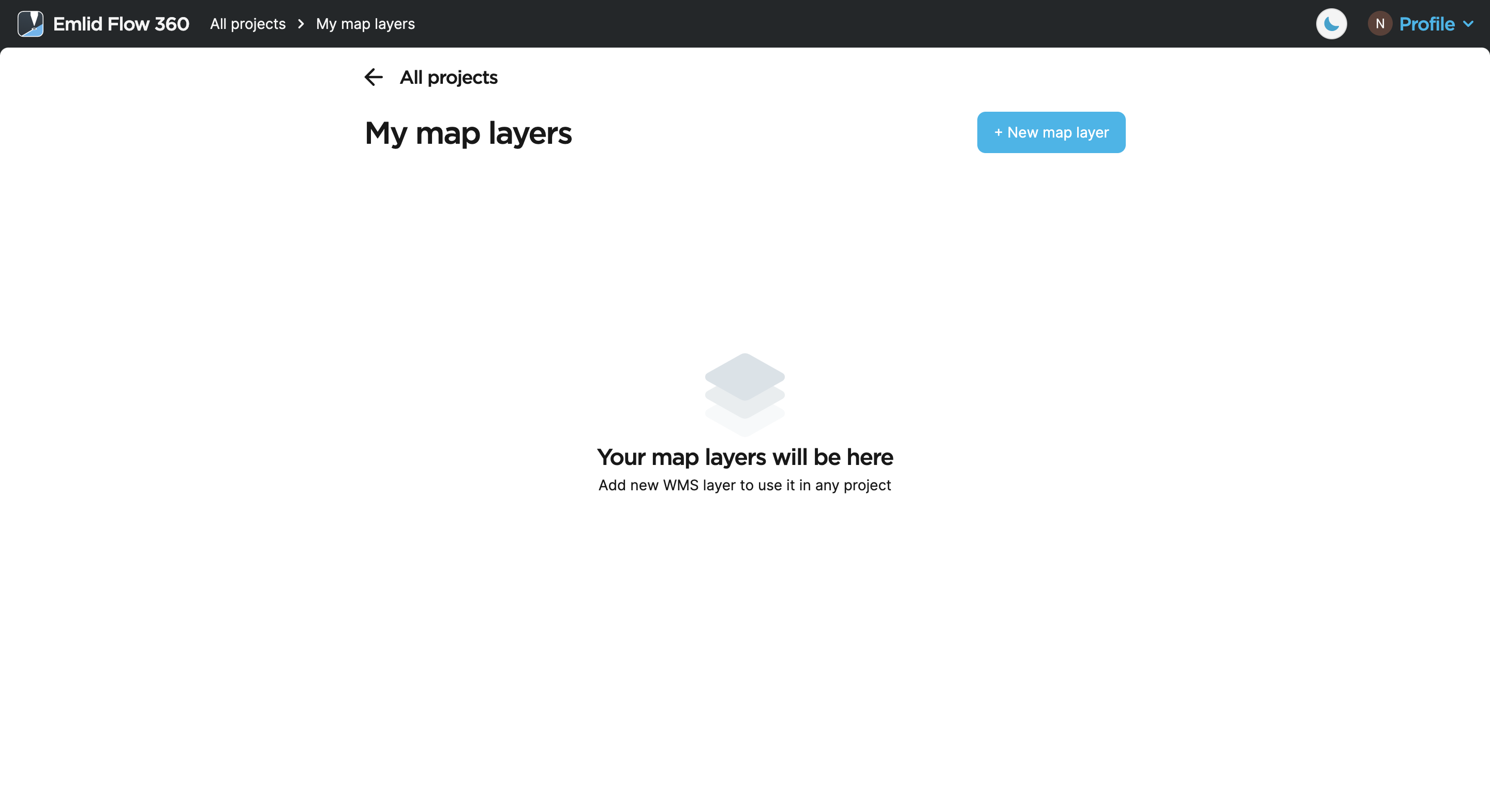
-
Geben Sie die Adresse des von Ihnen verwendeten WMS-Dienstes ein oder fügen Sie sie ein. Emlid Flow 360 lädt die Liste der verfügbaren Ebenen.
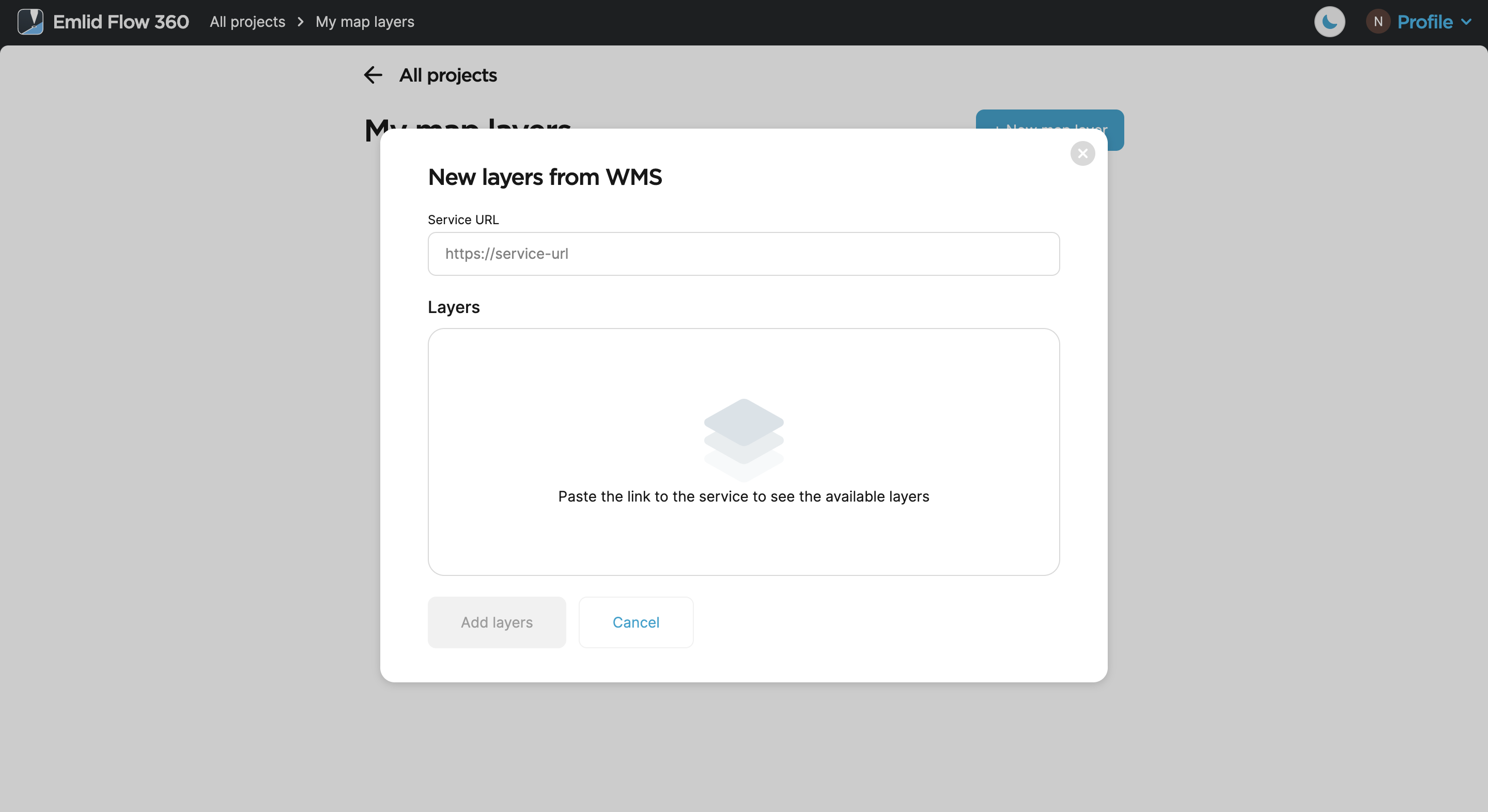
-
Wählen Sie die Ebenen aus, die Sie hinzufügen möchten, und klicken Sie auf Ebenen hinzufügen.
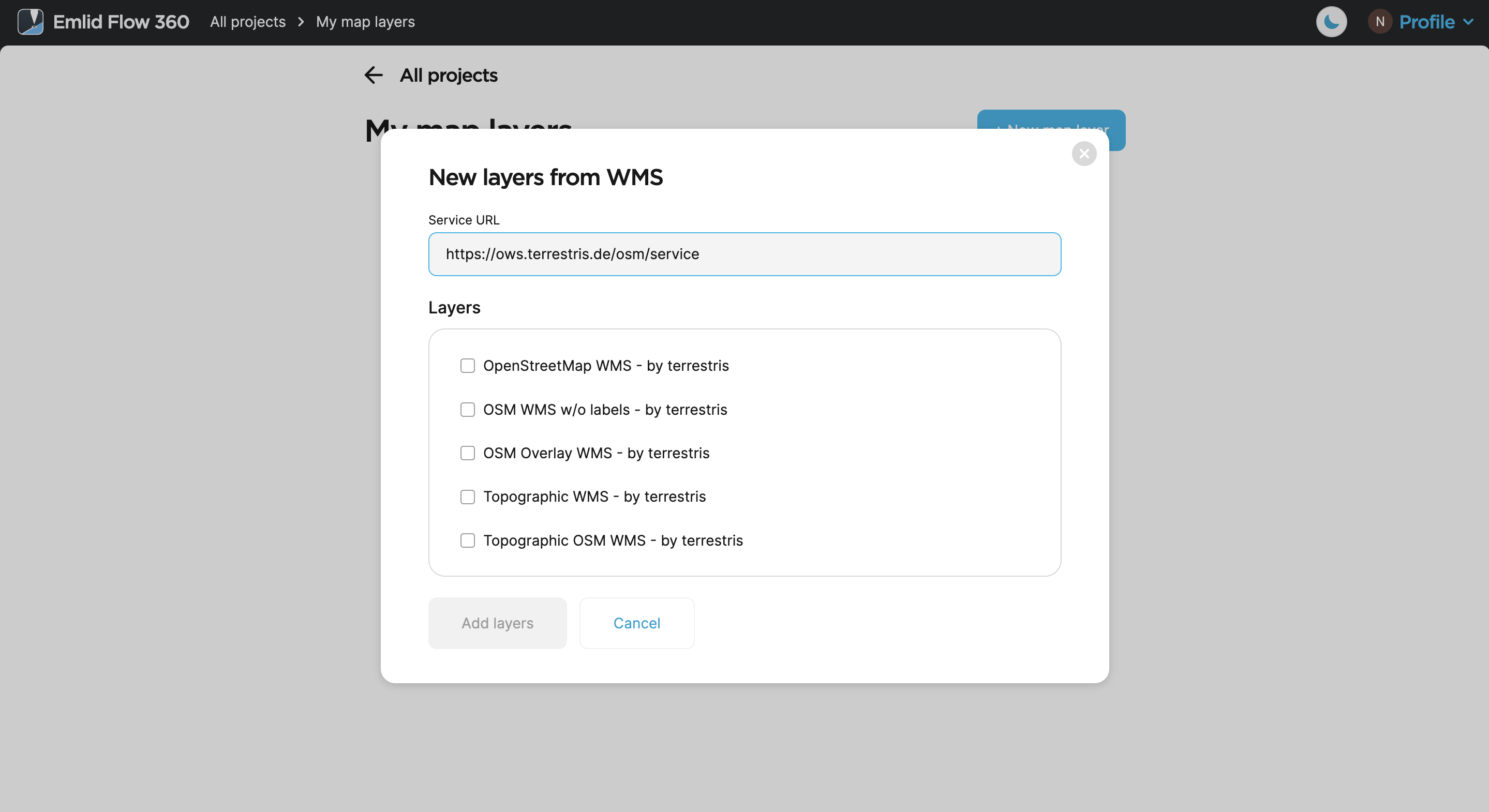
Warten Sie, bis die Ebenen geladen sind.
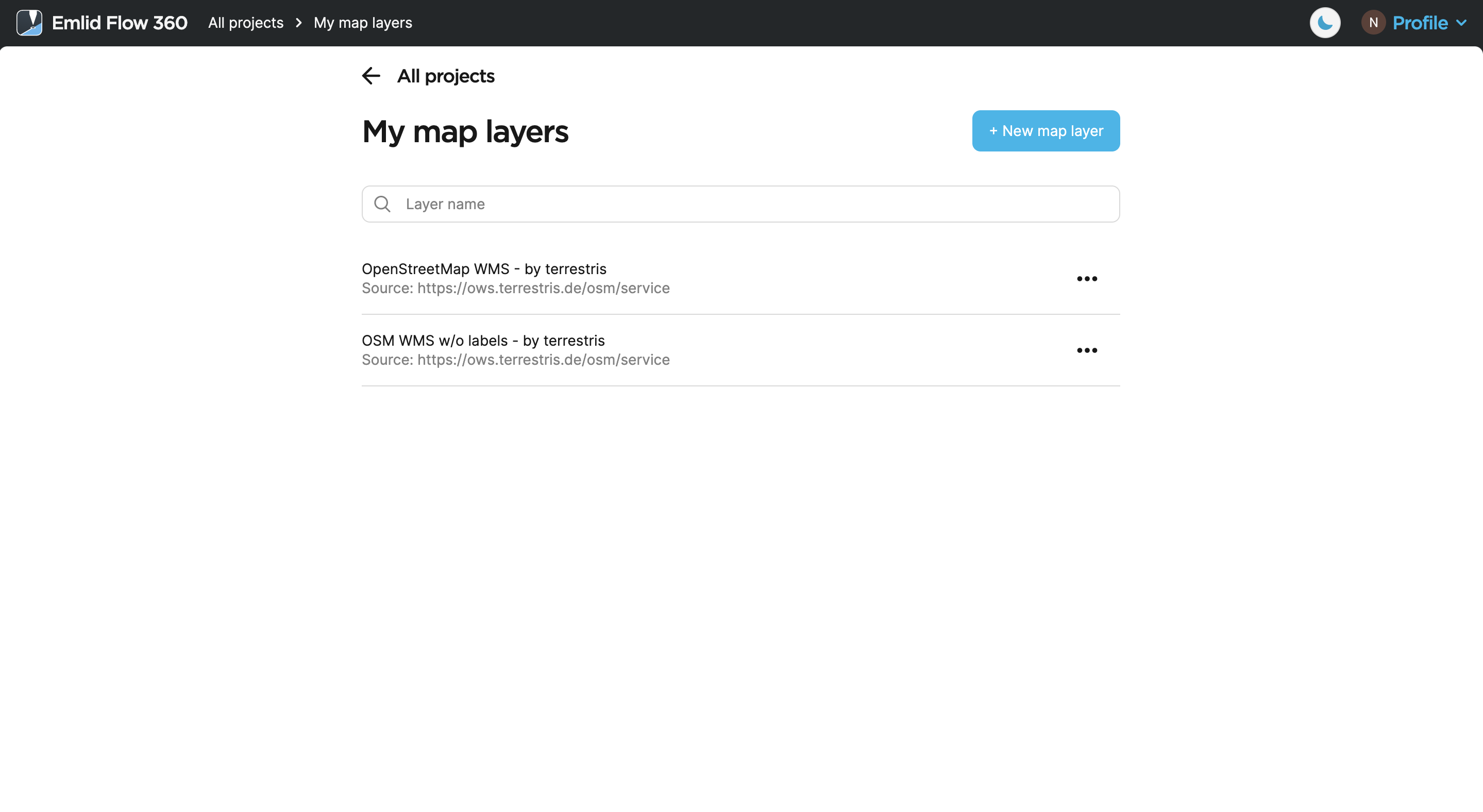
Sobald die WMS-Ebenen in die Bibliothek geladen sind, können Sie sie zu jedem Projekt in Emlid Flow 360 hinzufügen.
Erfahren Sie mehr über das Hinzufügen von WMS-Ebenen zu Ihrem Projekt aus der WMS-Ebenen-Bibliothek in Emlid Flow 360 in der Anleitung WNS-Ebenen hinzufügen.
WMS-Ebenen aus der Bibliothek löschen
- Emlid Flow 360
Diese Aktion entfernt die Ebenen dauerhaft aus Ihrer WMS-Ebenenbibliothek und kann nicht rückgängig gemacht werden.
Um eine WMS-Ebene aus Ihrer WMS-Ebenenbibliothek zu löschen, gehen Sie wie folgt vor:
-
Gehen Sie zu flow360.emlid.com und melden Sie sich an oder melden Sie sich mit Ihrem Emlid-Konto an.
-
Rufen Sie das Menü Profil auf und klicken Sie auf Meine Kartenebenen.
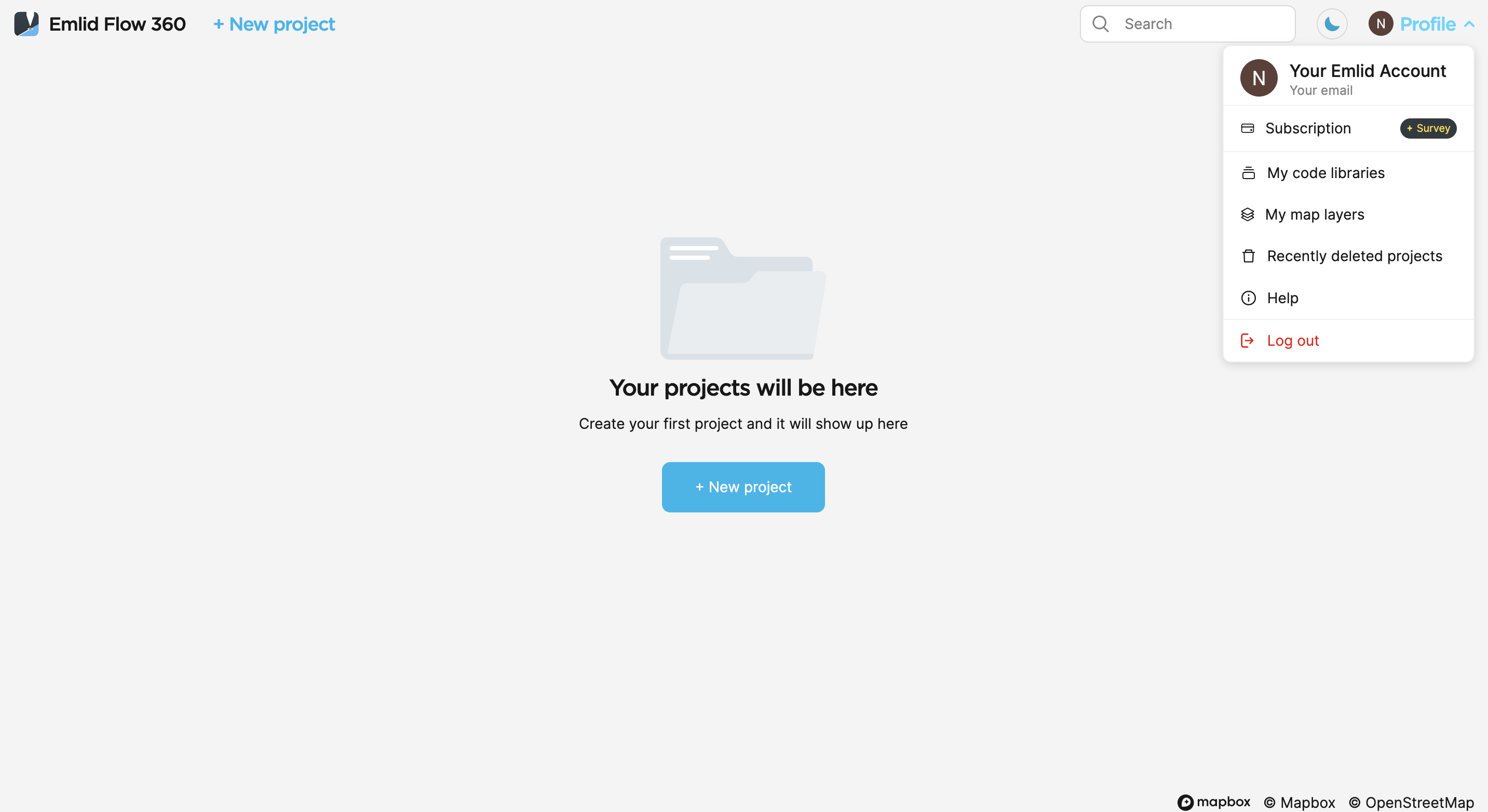
-
Klicken Sie auf die Schaltfläche Meine Kartenebenen, wählen Sie die Ebene aus, die Sie löschen möchten, und klicken Sie auf die Menüschaltfläche neben der Ebene.
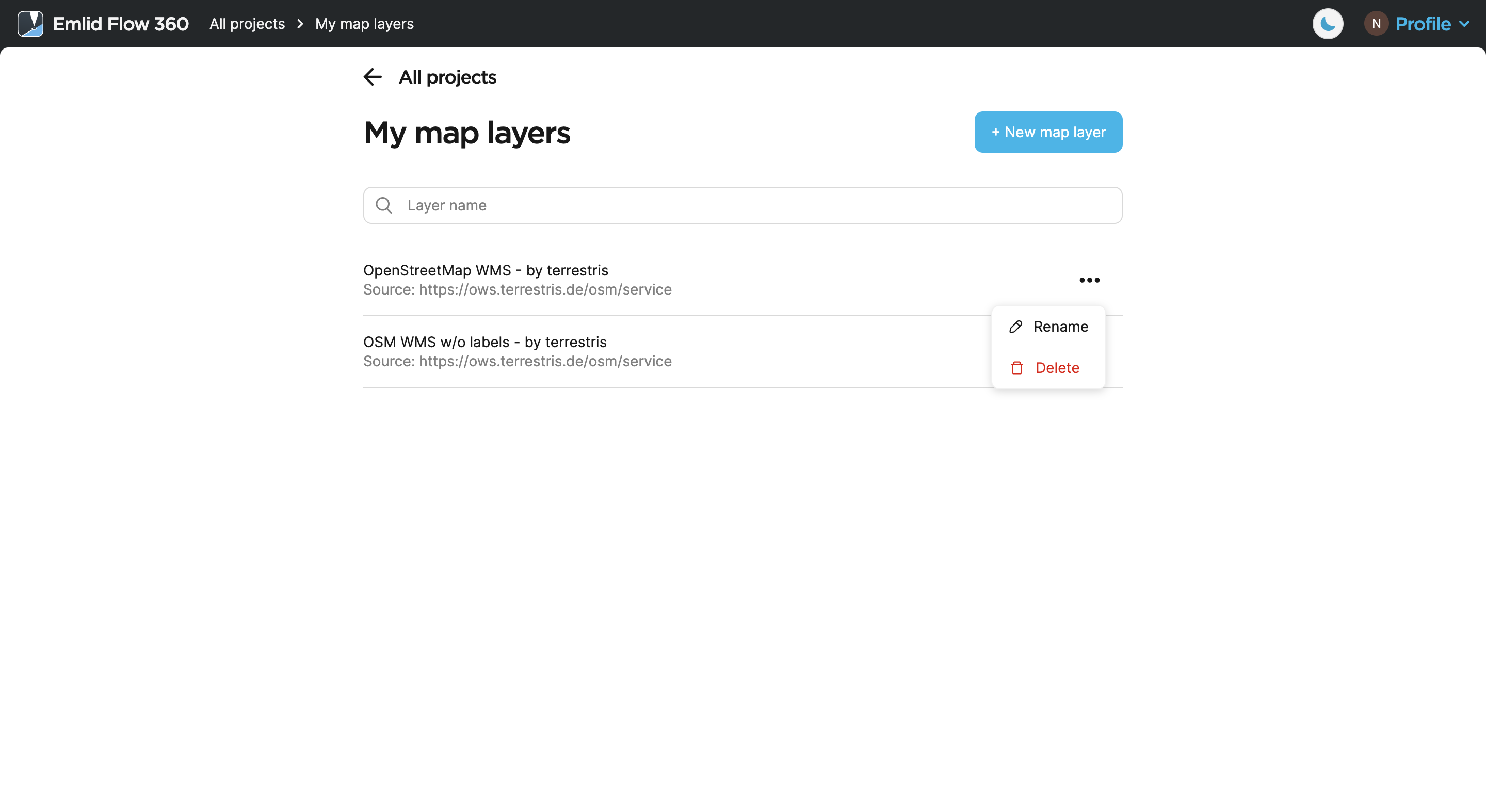
-
Klicken Sie auf Löschen und bestätigen Sie die Löschung.